|
Para registrar un tipo de ítem, accione el botón  , en la barra de herramientas de la pantalla principal. Para editar un tipo, selecciónelo en la lista de registro y accione el botón , en la barra de herramientas de la pantalla principal. Para editar un tipo, selecciónelo en la lista de registro y accione el botón  . .
Enseguida, llene los siguientes campos de la pantalla de datos que se abrirá:
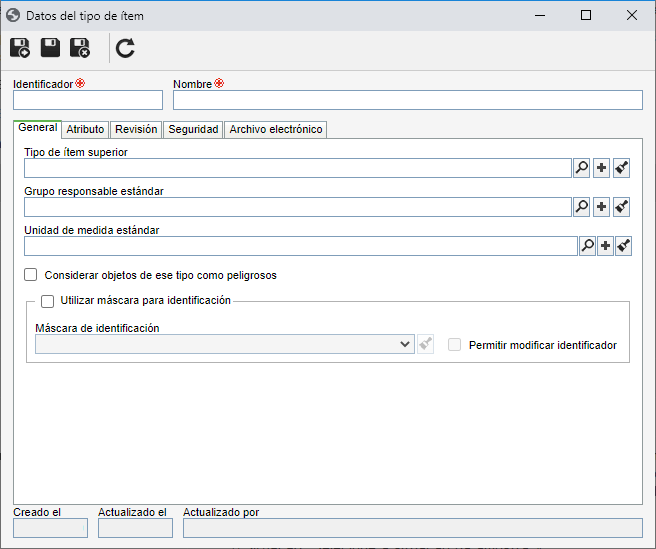
Notas: Para que todas las opciones en esta pantalla estén disponibles para la configuración, es necesario que el registro se haya guardado al menos una vez.
Campo
|
Tipo de ítem superior
|
Seleccione el tipo de ítem que, en la jerarquía de la pantalla principal, está un nivel por encima del registro en cuestión. Este campo será llenado automáticamente por el sistema si, en la jerarquía de la pantalla principal, es seleccionado un tipo de ítem.
|
Grupo responsable estándar
|
Seleccione el grupo responsable estándar de los ítems registrados en este tipo. El grupo estándar podrá ser modificado al momento de registrar los ítems de este tipo.
|
Unidad de medida estándar
|
Seleccione la unidad de medida estándar de los ítems registrados en este tipo. La unidad estándar podrá ser modificada al momento de registrar los ítems de este tipo.
|
Considerar objetos de ese tipo como peligrosos
|
Marque este campo para indicar que los ítems de este tipo son peligrosos. Este campo es solo informativo y no genera ninguna tarea en el sistema.
|
Utilizar máscara para identificación
|
Seleccione si, al momento de registrar los ítems de este tipo, será utilizado el recurso de identificación automática o no. En caso afirmativo, llene los campos descritos a continuación:
▪Máscara de identificación: Seleccione la máscara de identificación que será utilizada para automatizar la generación de los identificadores de los ítems de este tipo. La configuración de la máscara se debe hacer por medio del menú Configuración  Máscara de identificación. Seleccione, en este campo, la máscara de identificación deseada. Máscara de identificación. Seleccione, en este campo, la máscara de identificación deseada. ▪Permitir modificar identificador: Si este campo está marcado, al momento de registrar un ítem de este tipo, será permitido modificar manualmente el identificador generado por la máscara. De lo contrario, no será permitido. |
|
En esta pestaña, asocie los atributos que complementarán los ítems de este tipo.

|
Accione este botón para asociar un atributo, ya registrado en el sistema, al registro. Vea cómo realizar esta operación en la sección Incluir atributos.
|

|
Accione este botón para desasociar el atributo, seleccionado en la lista de registros, al registro.
|
|
En la pestaña Revisión se debe configurar el control de revisión para los ítems y familia de ítems clasificados con el tipo en cuestión. Para que las modificaciones de los ítems y familia de ítems de ese tipo sean controladas a través de revisiones, marque la opción Controlar revisión. Consulte la sección Revisión para obtener más detalles de cómo realizar la configuración del control de revisión.
|
En la pestaña Seguridad se realiza la configuración de seguridad para el tipo de ítem en cuestión. Para eso, en la parte superior de la pestaña, seleccione una de las siguientes opciones:
Opción
|
Público
|
Cualquier usuario tendrá permiso de acceso al tipo de ítem en cuestión.
|
Restringido
|
Solo tendrá permiso de acceso al tipo de ítem en cuestión, un grupo restringido de usuarios. En este caso, consulte la sección Seguridad para obtener más detalles de cómo definir los permisos de acceso.
|
|
En esta pestaña es posible configurar la información referente a los archivos electrónicos del ítem en cuestión. Para eso, llene los siguientes campos:
Campo
|
Tipo de archivo
|
Seleccione el tipo de archivo que será asociado a los ítems de este tipo:
▪Simple: Permite la asociación de solo un archivo electrónico al registro del ítem. ▪Múltiples: Permite la asociación de varios archivos electrónicos al registro del ítem en cuestión. ▪Complejo: Permite la asociación de archivos complejos al registro del ítem en cuestión. En este caso, en el respectivo campo, seleccione el contenedor de archivo complejo deseado. |
Contenedor de archivo complejo
|
Si el tipo de archivo, definido en el campo de arriba, es complejo, seleccione el respectivo contenedor.
|
Permitir modificar la estructura del contenedor
|
Marque este campo para habilitar la edición de la estructura del contenedor. De lo contrario, esta edición estará bloqueada.
|
Utilice esta pestaña para configurar la forma de almacenamiento de los archivos electrónicos de los ítems de este tipo. Para eso, llene los siguientes campos:
Corriente
|
Base de datos
|
Seleccione esta opción para que los archivos electrónicos sean almacenados en la base de datos. En este caso, los archivos serán guardados siempre de forma comprimida. Si los archivos son almacenados en la base de datos, en entornos con PostgreSQL, no será posible almacenar archivos con 30 MB o más. Para que sea posible el almacenamiento, se recomienda que sea seleccionada la opción de directorio controlado.
|
Directorio controlado
|
Seleccione esta opción para que los archivos electrónicos sean almacenados en directorios controlados. En este momento, los siguientes campos quedarán habilitados:
▪Modo de grabación: Seleccione si los archivos serán almacenados normalmente o en forma comprimida. ▪Ruta: Seleccione el directorio controlado donde los archivos electrónicos serán almacenados. Utilice los demás botones al lado del campo, para incluir un nuevo directorio controlado y utilizarlo para almacenamiento de los archivos en la etapa corriente y limpiar el campo. |
Bloquear
|
Marque los respectivos campos para bloquear la inclusión o exclusión de archivos electrónicos, posteriormente, en el momento de registrar el ítem. Estos campos solo estarán disponibles para selección si la revisión de los ítems de este tipo es controlada por el sistema.
|
Si el tipo de ítem tiene control de revisión, los campos arriba deben ser llenados para cada situación de la revisión de los ítems (Vigente, En revisión y Obsoletos).
|
|
|
Guarde el registro, después de llenar los campos necesarios.
|







